Hostwinds Tutorials
Zoekresultaten voor:
Inhoudsopgave
Hoe u uw bestanden uploadt naar een gedeelde hosting met behulp van een FTP-client
Trefwoorden: Web Hosting, FTP
Er kan een tijd komen wanneer u uw site wilt bouwen of een voorbeeld van uw site wilt bekijken voordat u de DNS-records wijzigt om naar uw hostwinds-account te wijzen.Dit kan te wijten zijn aan een site-migratie of gewoon alles gereed te hebben voordat u uw online aanwezigheid start.Deze handleiding heeft betrekking op het voorbeeld van uw site en aan de slag voordat u uw DNS-records naar uw hostwinds-account wijzendt.
1. Vind uw speciale IP:
De eerste stap naar het uploaden van uw bestanden naar uw hosting is om het speciale IP voor uw service te vinden.U kunt dit doen door in te loggen op onze website door op de "te klikken"client login"Op de top van onze website. Als je al bent ingelogd, kun je gaan hier.Vanaf hier zou u vervolgens op de knop Groene beheren op uw service klikken.
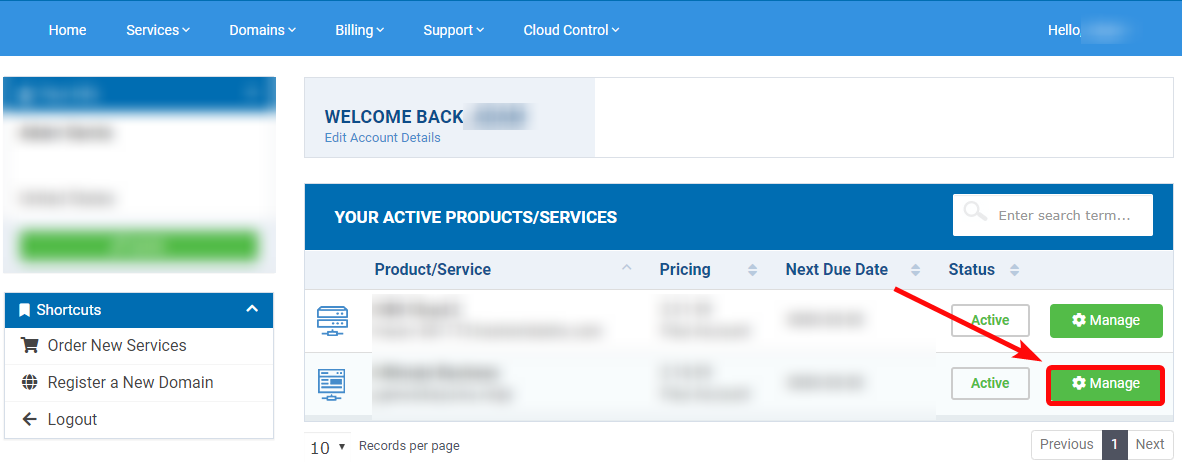
Hier is een voorbeeld van de gedeelde hosting-informatiepagina.Misschien heeft u gemerkt dat de gedeelde hosting niet het speciale IP op de pagina heeft.Momenteel toont onze website het speciale IP voor gedeelde hosting in het CPANEL, en het zou ook zijn gemaild naar het e-mailaccount dat u hebt geregistreerd.Dus eerst zullen we in het CPANEL controleren.Klik vervolgens op "Inloggen op CPANEL" in het menu Acties aan de linkerkant van de pagina om de inlogpagina aan te trekken en in de inloggegevens in te voeren die aan u zijn gemaild.
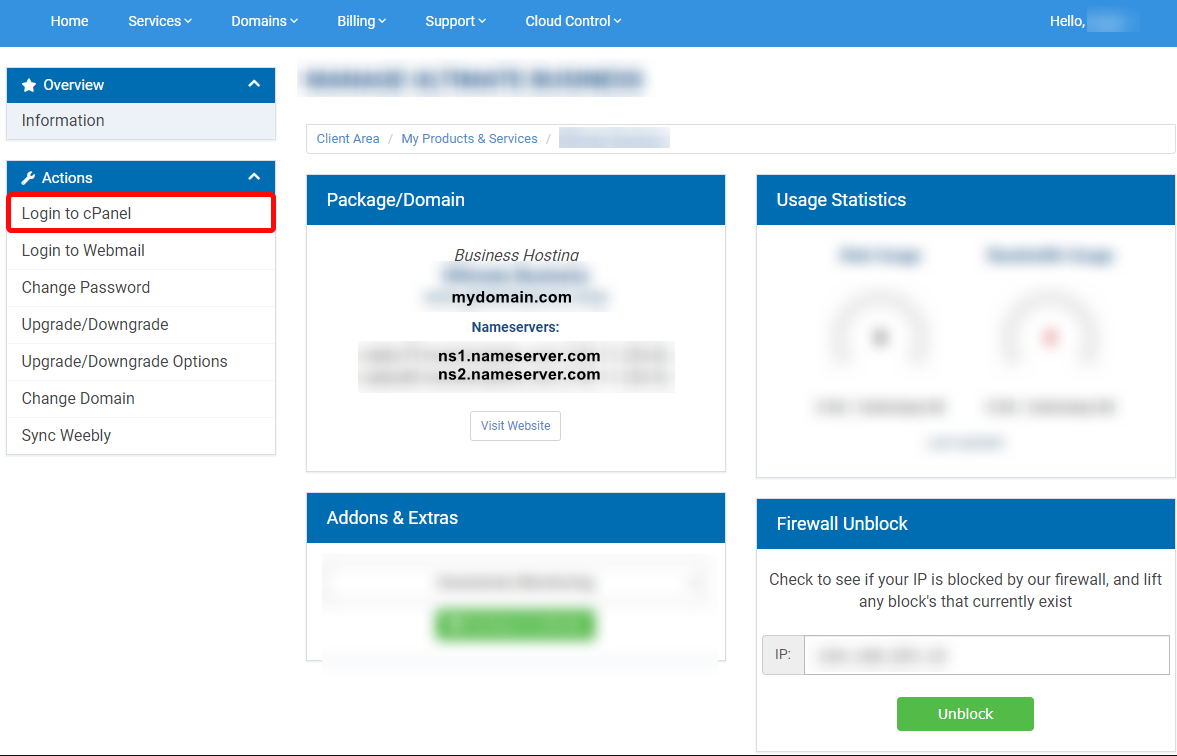
Dan, bij het inloggen bij het CPANEL, ziet u het speciale IP voor uw hosting.Het staat aan de rechterbovenkant van de pagina in uw CPANEL-account onder "Algemene informatie" zoals hieronder te zien is.Het kan ook worden gevonden door op de "serverinformatie" onder het thema in dezelfde sectie te klikken.
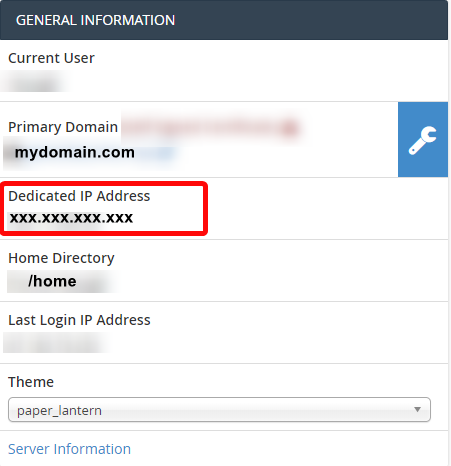
Als u de e-mail niet hebt ontvangen voor uw inloggegevens, zou u de e-mailgeschiedenis voor uw account kunnen controleren Inloggen op onze website.U kunt vervolgens uw e-mailgeschiedenis controleren onder de "Hallo, gebruiker" in de buurt van de rechterbovenhoek van de pagina en vervolgens de sectie "E-mail geschiedenis" onder de vervolgkeuzelijst.
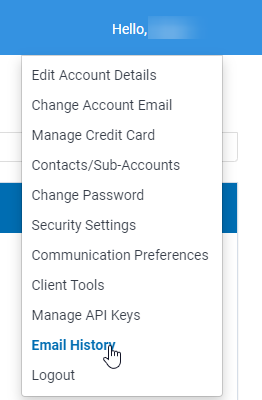
2. Upload uw bestanden met een FTP -client:
U wilt dan de FTP-client van keuze gebruiken.In dit geval zal ik filezilla gebruiken.Om toegang te krijgen tot uw server, moet u het IP van de server, de CPANEL-gebruikersnaam, het CPANEL-wachtwoord en de poort 21 invoeren.
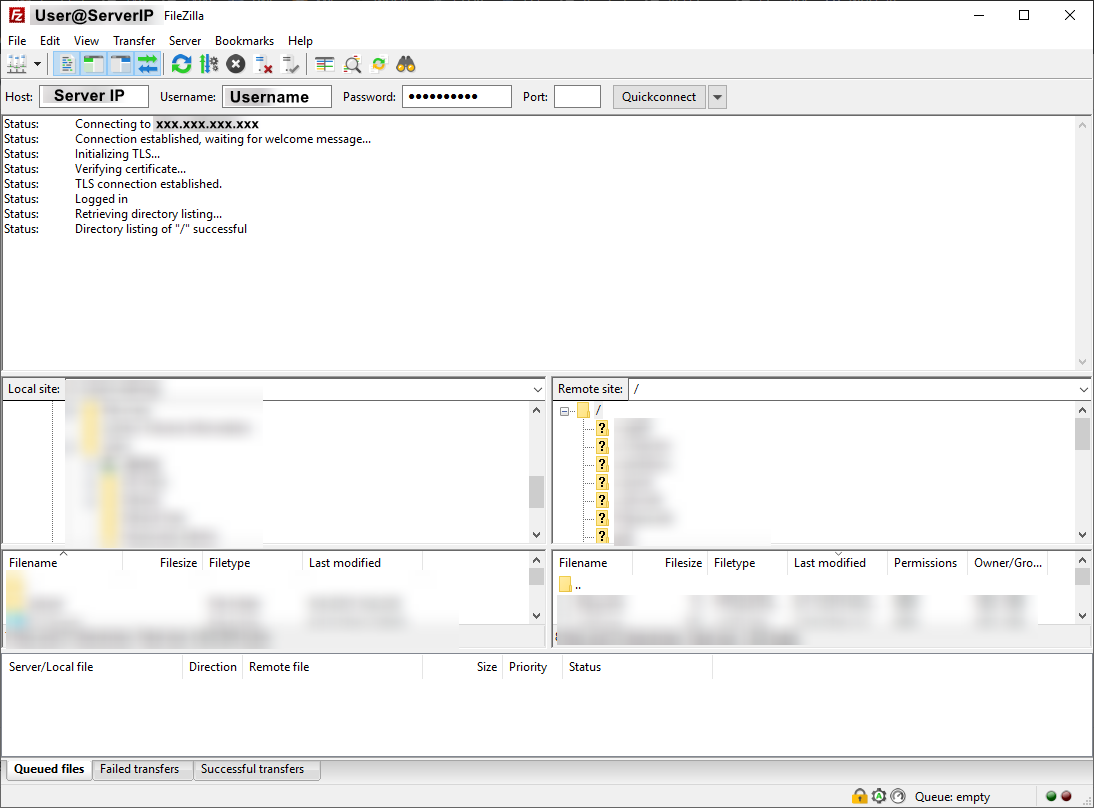
Nadat u uw bestanden hebt geüpload naar de map Public_html of de documenttocht voor uw site, kunt u uw bestanden bekijken via uw webbrowser.U wilt ofwel het IP-adres invoeren in de adresbalk, zoals http: // serverip.
Voor dit aan het werk zou het toegewijde IP-adres eerder het "SERVERIP" -gedeelte hierboven vervangen.
U kunt ook de servernaam en de CPANEL-gebruikersnaam gebruiken om een voorbeeld van uw site te bekijken of de http: // yourservername / ~ cpanelusername te invoeren.Uw servernaam hierboven zou moeten worden vervangen door uw daadwerkelijke servernaam en u zou ook het deel na de ~ met uw CPANEL-gebruikersnaam vervangen.U kunt dit vervolgens in uw webbrowser invoeren en uw bestanden zouden verschijnen.
Geschreven door Hostwinds Team / juni- 5, 2021
